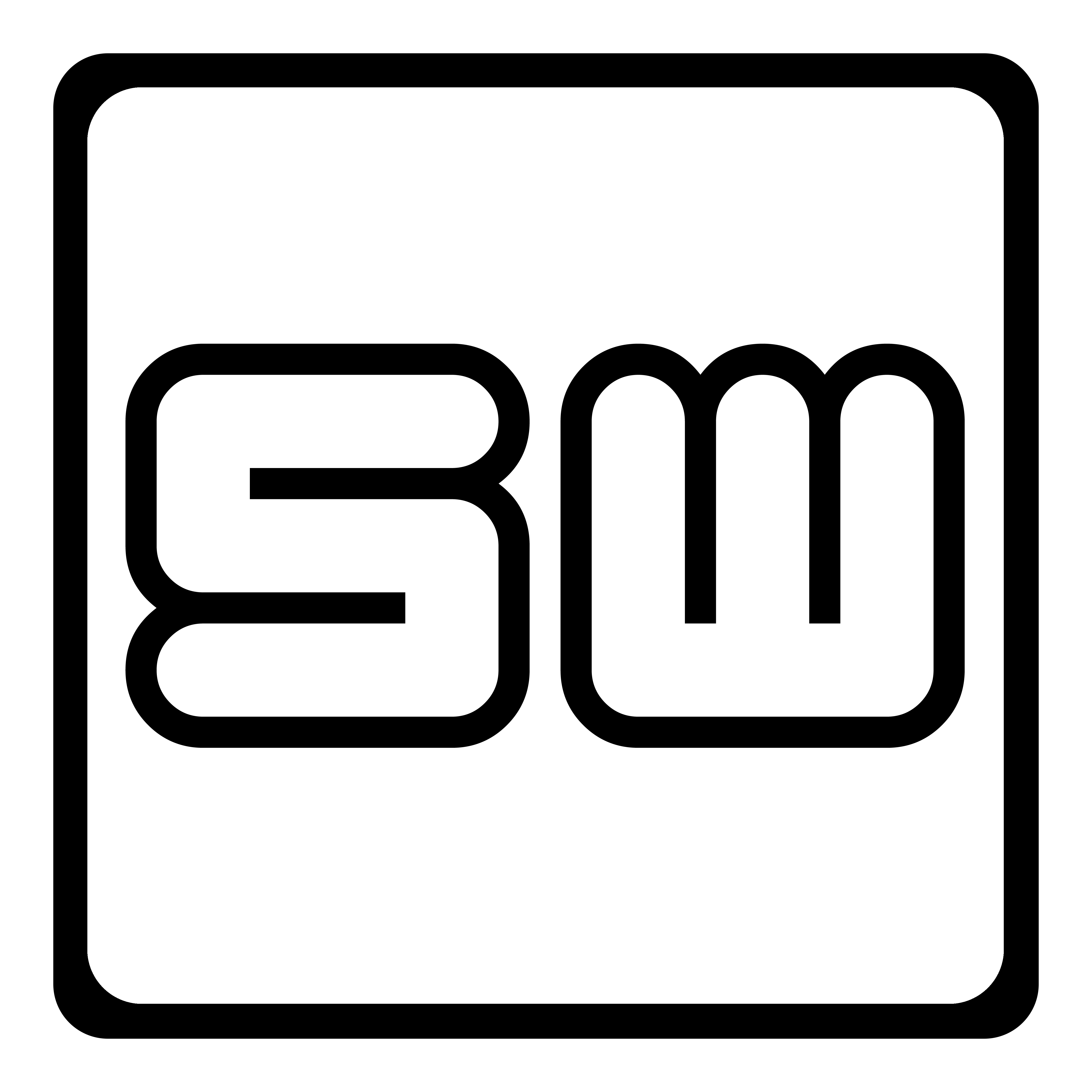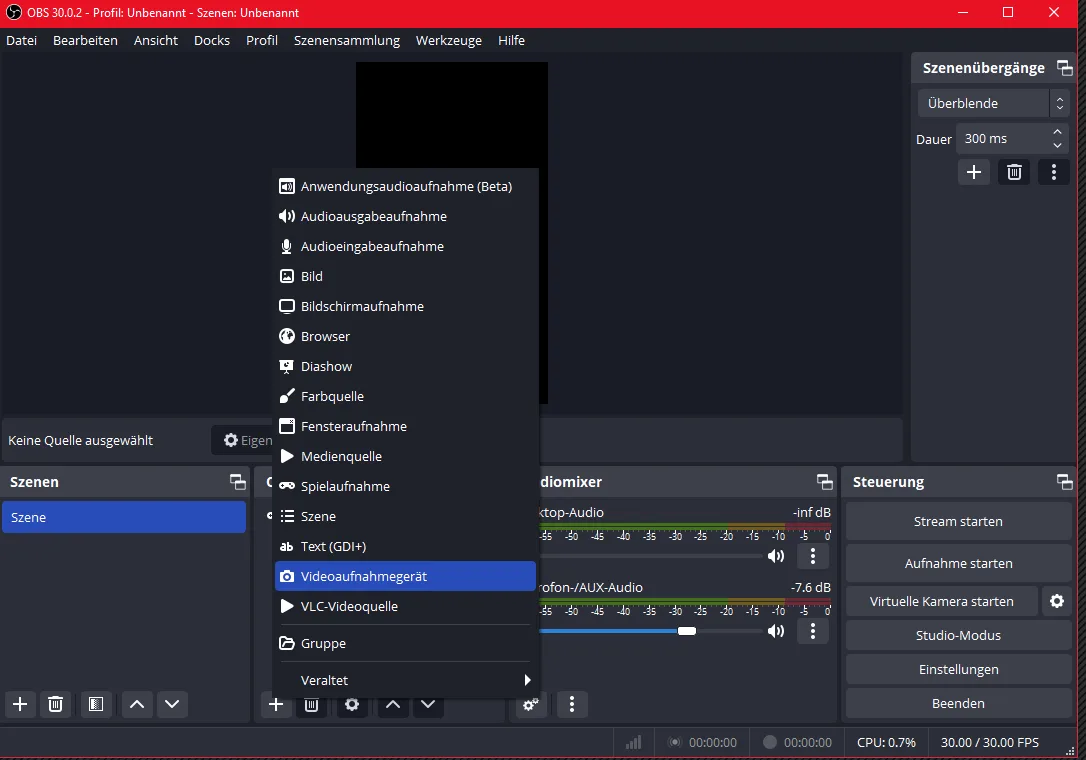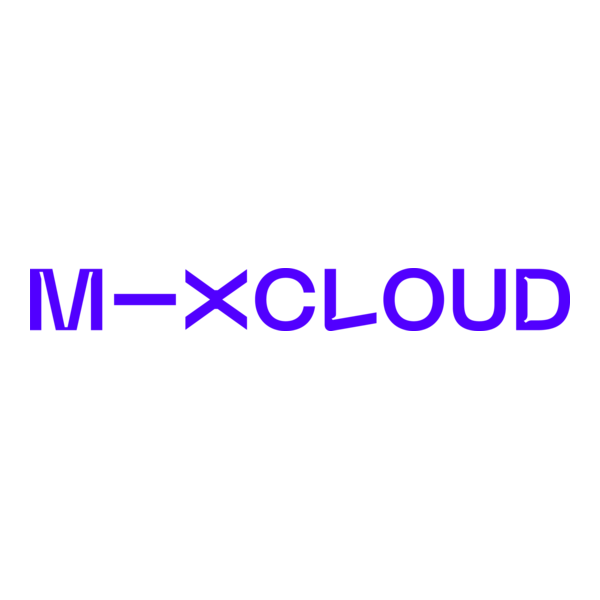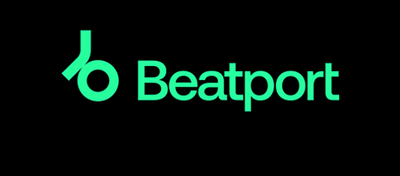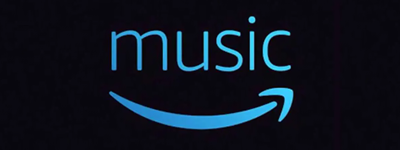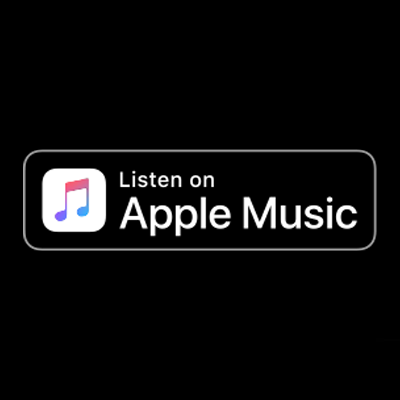Lange mussten wir Europäer warten, aber nun ist die Livestreaming-Option in Instagram scharf und kann genutzt werden. Nicht ganz ohne Tücken, denn nicht jeder Musiker ist auch gleichzeitig ein Youtube-Twitch-Streaming Experte! Als Streaming Software hat sich OBS Studio etabliert als Open-Source-Software. Hier kann man mit einer Webcam oder beliebiger Video Source auch direkt loslegen und auch bequem zwischen den Sources umschalten, wenn man z.B. auf dem Desktop etwas zeigen will. Die einzelnen Szenen kann man sich vorbereiten und dann hin und herschalten, was einen sehr komfortablen und professionellen Anspruch befriedigt. Trotzdem muss man sich in diese Software etwas einarbeiten. Ich habe hier mal Instagram Streaming im Auge und zeige mal die wichtigsten Punkte zum Einstellen der OBS Software.
Als Vorbereitung braucht es einen performanten PC und eine Instagram Anmeldung. Dann sollte man unbedingt einen Blick auf die Doku für den Instagram Live Producer werfen und für Facebook gibts das Hier. Über „Neuen Beitrag erstellen“ und „LIVE-Video“ kommt ihr an den Stream Link und den KEY. Dieser ändert sich bei jeder neuen Session, also wenn der Stream abbricht oder einfriert, müsst ihr das Ganze erst schließen, dann eine neue Session erstellen, den KEY kopieren und im OBS den Stream anhalten, Key ändern und Stream neu starten! Das heißt, ihr müsst immer ein Auge auf den Streamingbeitrag im Insta haben, um zeitnah reagieren zu können, wenn es Probleme im Streaming gibt!







Das Video Format der Szene ist bei Instagram hochkant ( Vertikal Video Syndrome ) und nur 720p. Die richtige Wahl ist hier also 720 x 1.280 einzustellen.
Bei den Streaming-Einstellungen wird ein Bitrate-Wertebereich des Videos von 2.250–6.000 kbit/s unterstützt. Aus Erfahrung sind 4000 kbit/s eine gute Wahl – man sollte einen Kostenlosen Streamingserver nicht bis ans Limit ausreizen, schon weil man nicht alleine auf der Welt ist!
30 FPS sind empfohlen, ebenfalls in den Audio-Einstellungen 16 Bit, 44,1 kHz und 256kbit/s Stereo.
Richtiges Voodoo entsteht aber bei der Auswahl der Video Source: Man kann hier einfach eine Webcam hernehmen, oder mehrere Sources kombinieren (wie man das von den Gamern auf YT her kennt). Ich wollte gerne eine Visual App mit meiner Kamera kombinieren und den Sound vom DJ-Set. Da die Visual App den Sound als Input zum Animieren nutzt, kann ich den Ton als einfach dort abgreifen, ohne dass ich den Raum mit aufnehme oder streame. Das ist mit dem Handy nämlich so bissl das Problem, weil die Insta App immer vorrangig das Mikrophon nutzen will und dann klingt es meist blechern oder übersteuert.
Als Beispiel für eine Webcam wählt man hier „Videoaufnahmegerät“ und für ein Overlay aus einem Programm „Spielaufnahme“ als Source und platziert es passend in der Szene. Man kann sich also mehrere Szenen vorbereiten und dann auch überblenden. Wichtig ist auf jeden Fall die Audio-Sources auszuwählen oder entsprechend zu mixen. Rot ist dabei TOT! Eine einfache Eselsbrücke Background ist -12 bis -18 db leiser als Sprache!
Damit hat man jetzt ein richtig professionelles Setup um auf Instagram Live-Sessions zu planen.
https://www.instagram.com/p/C6ZVRJVqQ6Y
Da ich mit verschiedenen VJ Tools arbeite, habe ich hier mal nicht Resolume oder VS hergenommen. Volta ist eine 3D-Visualisierungs-Software, die einige interessante Vorlagen für Home Streamer anbietet und auch für Live-Visualisierung massig Möglichkeiten bietet. Aber auch hier muss man sich tief mit den Möglichkeiten beschäftigen! Ich habe nur fix in eine Vorlage meine Kamera-Source eingebunden und platziert.